Du hast endlich beschlossen, deine schönsten Erinnerungen in einem Fotobuch festzuhalten? Sehr gut! Ein Fotobuch kann eine wunderbare Möglichkeit sein, deine Erlebnisse zu präsentieren und sie für die Zukunft zu bewahren. Aber wo fängst du an? In dieser Anleitung erklärst du dir Schritt für Schritt, wie du mit Adobe Lightroom dein erstes Fotobuch erstellst.
Wichtigste Erkenntnisse Um ein Fotobuch effektiv zu gestalten, solltest du besonders auf die Größe, den Layout-Stil und die Auswahl deiner Bilder achten. Nutze die Auto-Layout Funktion in Lightroom, um den Prozess zu erleichtern.
Schritt-für-Schritt-Anleitung
1. Die Grundlegenden Einstellungen
Bevor du mit dem Design deines Fotobuchs beginnst, musst du einige grundlegende Einstellungen vornehmen. Öffne Lightroom und wähle den Tab „Buch“ aus. Hier kannst du die Größe deines Fotobuchs festlegen.
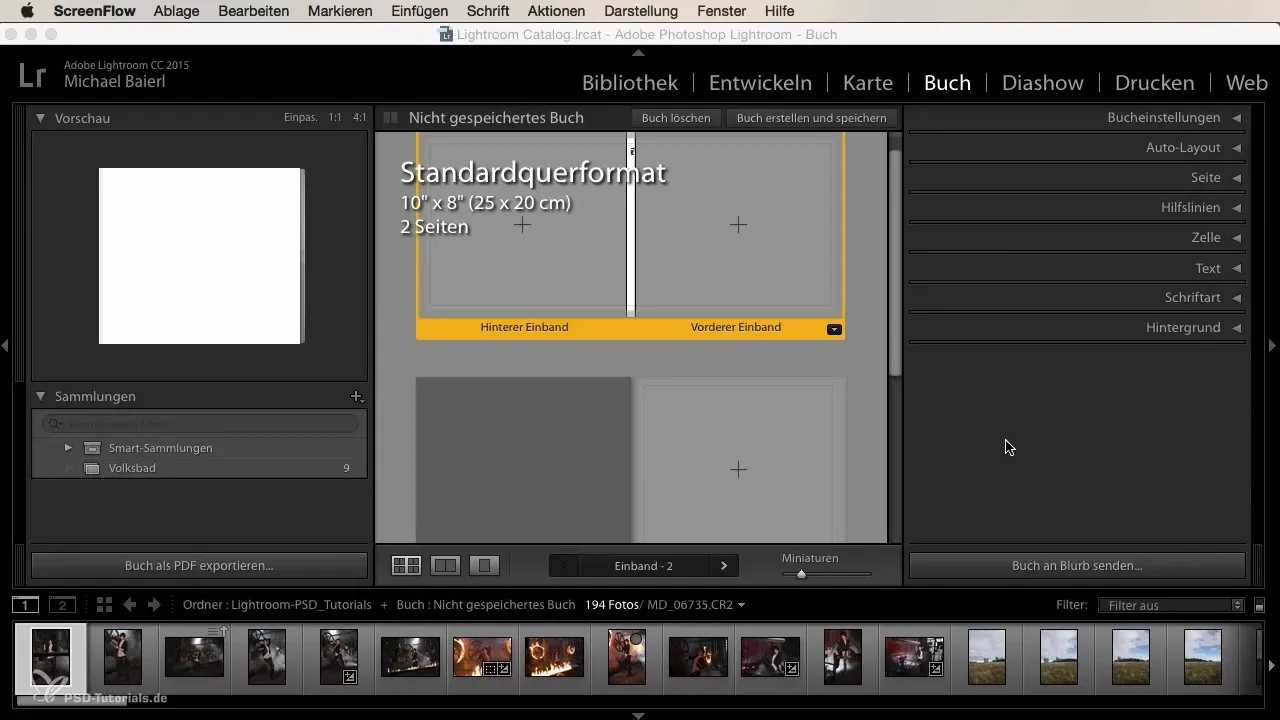
Wähle zunächst das Format aus, das dir am besten gefällt, und entscheide dich, ob du dein Buch online drucken oder als PDF/ JPEG exportieren möchtest. Die Auswahl „Blurb“ ist wichtig, wenn du planst, dein Buch über diesen Anbieter zu drucken.
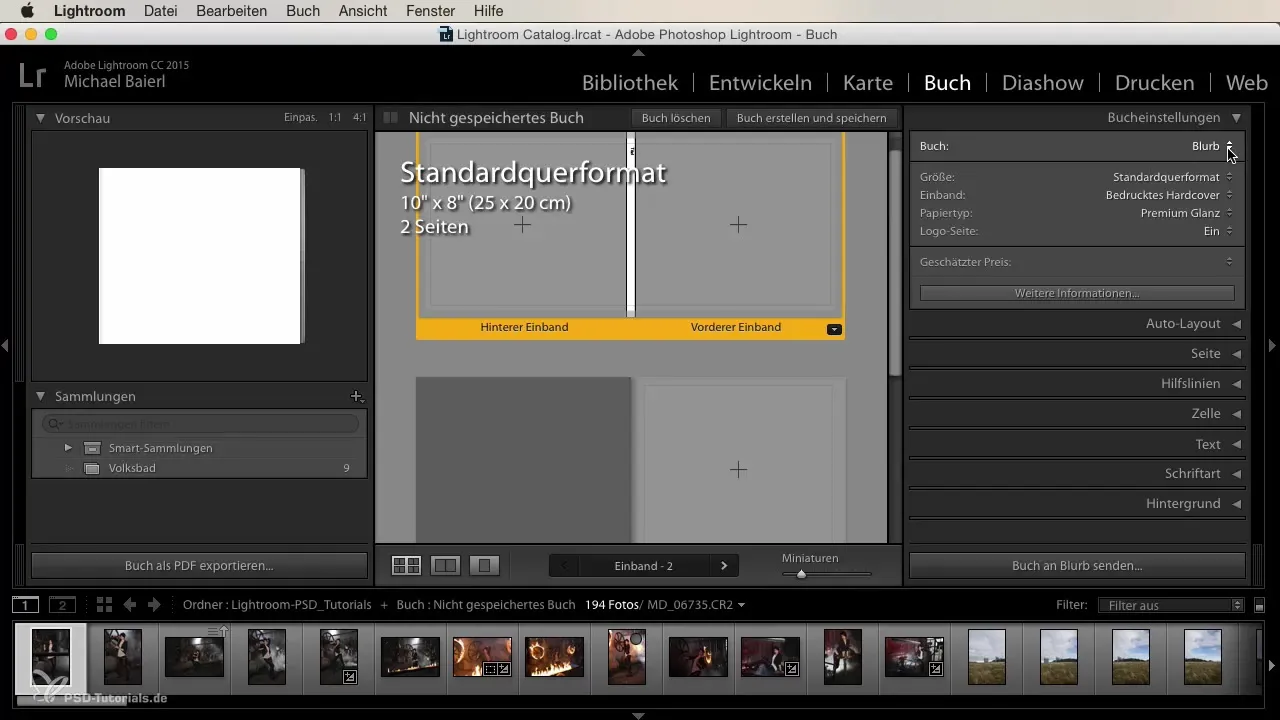
2. Auto Layout nutzen
Die Auto Layout Funktion ist eine großartige Hilfe bei der Erstellung von Fotobüchern. Wenn du darauf klickst, berechnet Lightroom die Layouts für deine Fotos automatisch. Dadurch sparst du Zeit und erhältst ein ansprechendes Ergebnis.
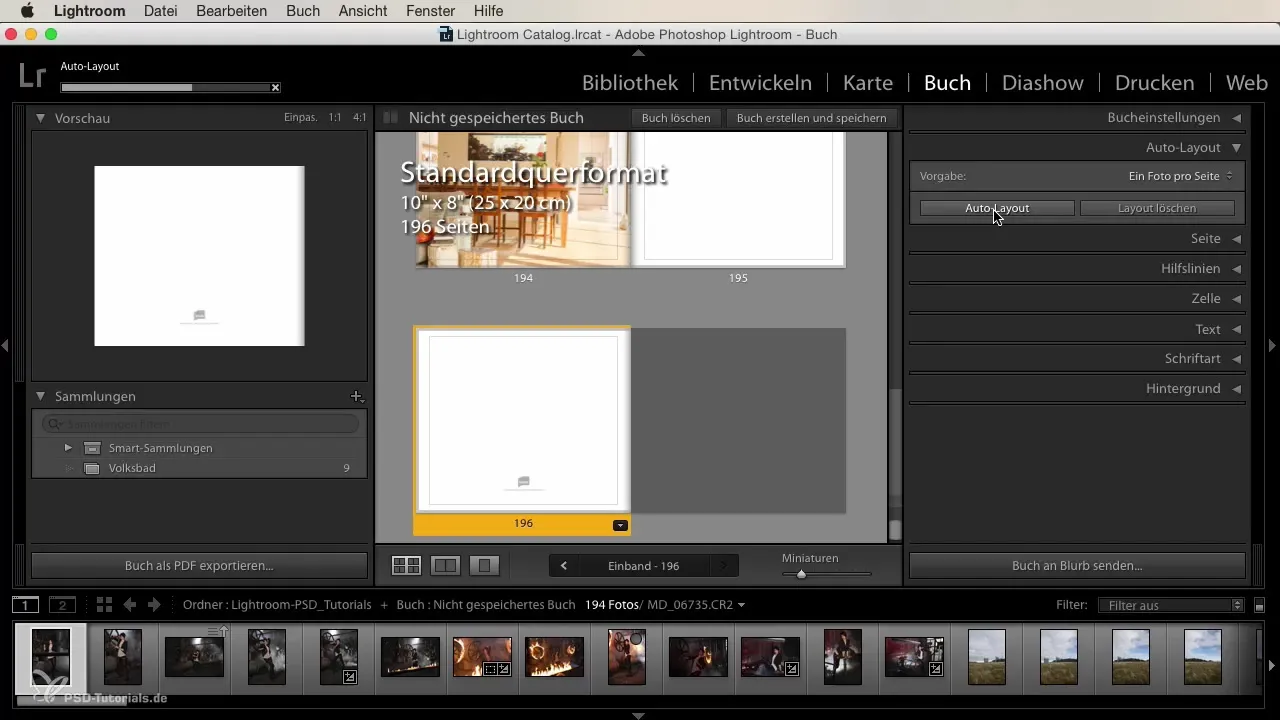
Wenn du mit mehreren Bildern arbeitest, kann es sein, dass diese nicht richtig zueinander passen. Du kannst die Bilder per Drag and Drop anpassen oder die „Entfernen“-Taste verwenden, um unpassende Bilder zu löschen.
3. Bilder anpassen und positionieren
Nachdem du deine Bilder importiert hast, solltest du sicherstellen, dass sie gut ins Layout passen. Lightroom bietet die Möglichkeit, die Bildausschnitte anzupassen, sodass du genau das anzeigen kannst, was du möchtest.
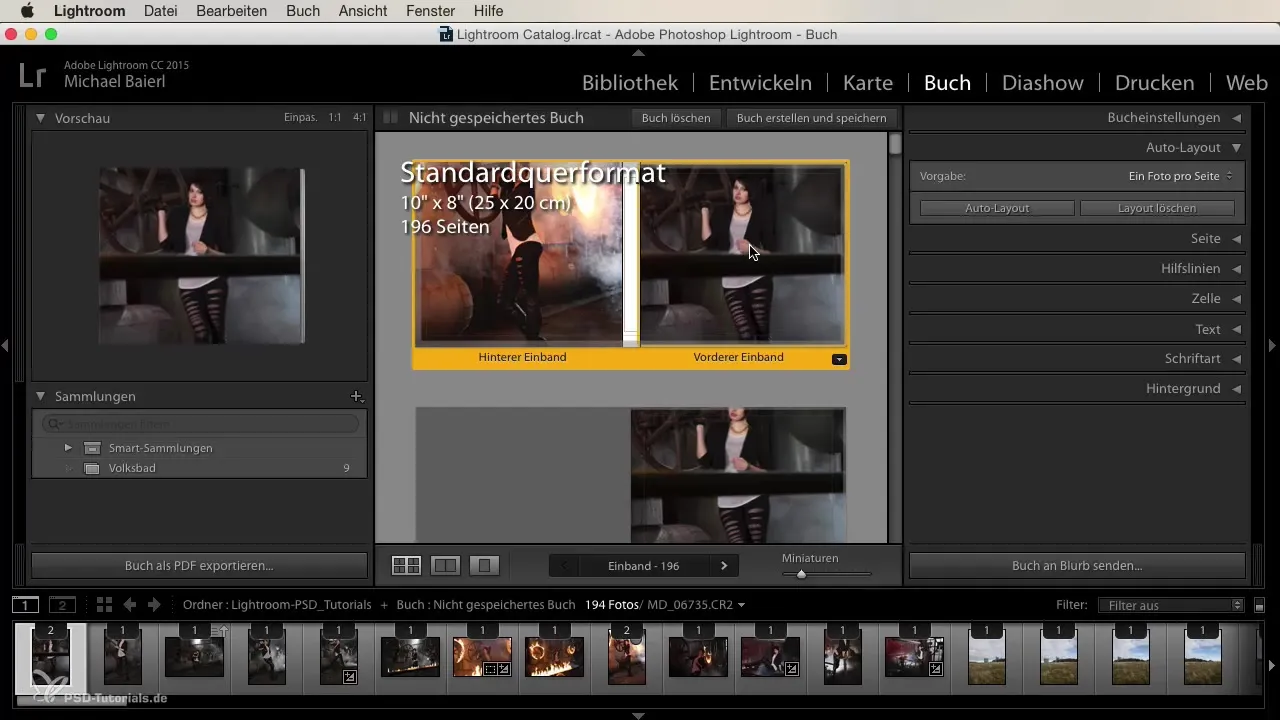
Du kannst die Bilder anpacken und verschieben, um die Position nach deinen Wünschen anzupassen. Achte darauf, dass die relevanten Bildteile gut sichtbar sind.
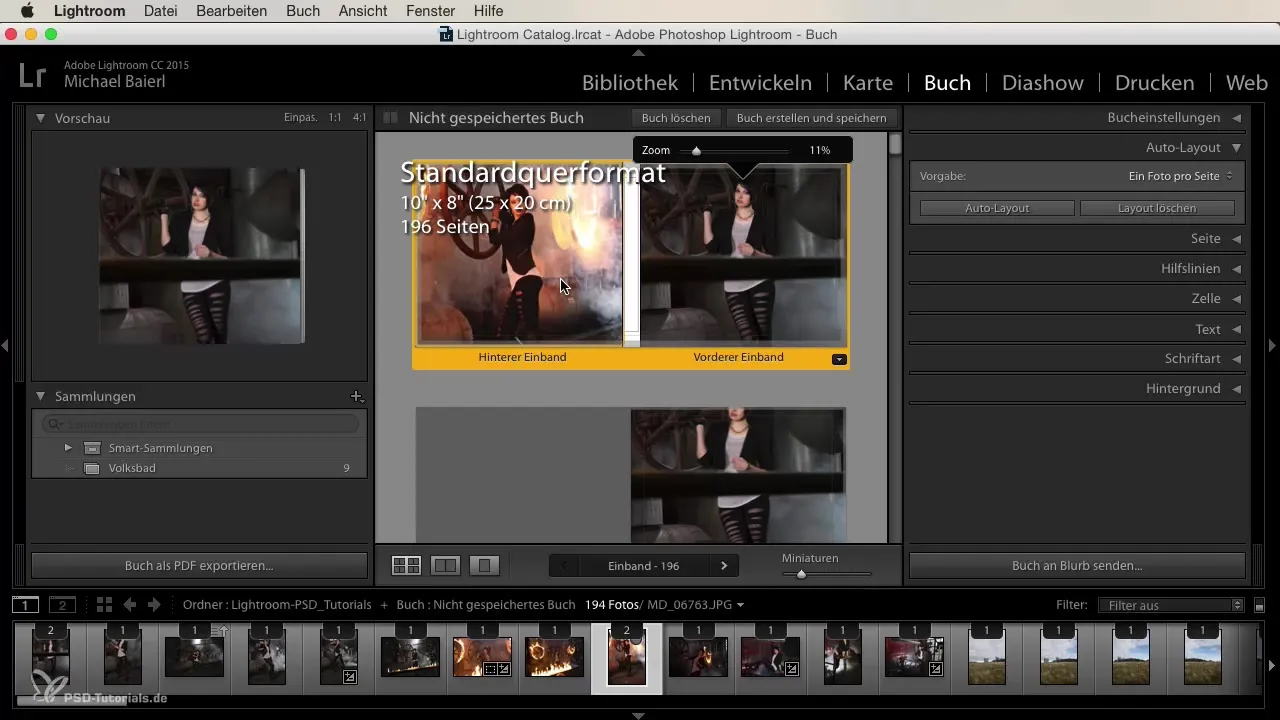
4. Die Bilder vorbereiten
Optimiere deine Fotos im Entwickeln-Modul von Lightroom, bevor du sie in dein Buch integrierst. Wähle die besten Bilder aus und bearbeite sie, damit sie optimal zur Geltung kommen.
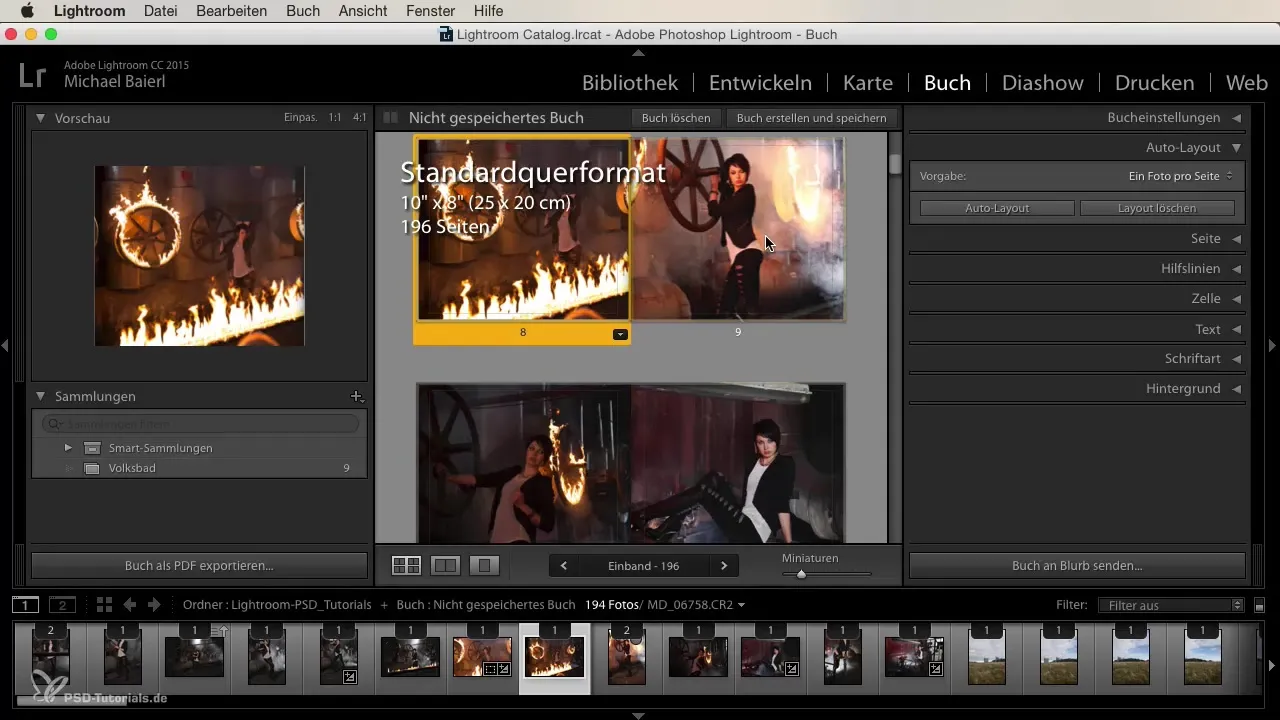
Das Vorbereiten der Bilder ist ein wichtiger Schritt, da du so für bessere Qualität und Konsistenz sorgst.
5. Layout-Ideen umsetzen
Entscheide, welche Layouts du für verschiedene Seiten verwenden möchtest. Möchtest du ein Bild pro Seite oder eine Fotokollage aus mehreren Bildern erstellen? Experimentiere mit den verschiedenen Möglichkeiten in Lightroom.
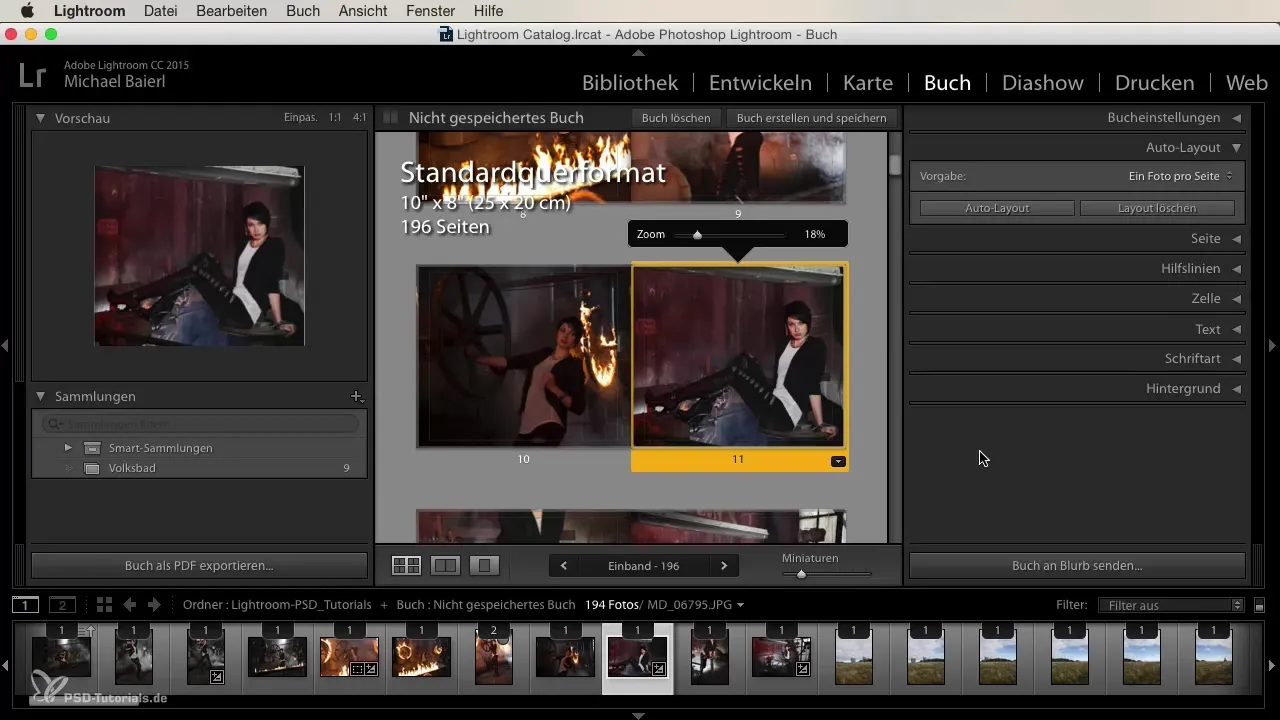
Wenn du Texte zu deinen Bildern hinzufügen möchtest, denke daran, dass das Layout so gestaltet sein sollte, dass sowohl Bilder als auch Texte gut zur Geltung kommen.
6. Finale Anpassungen und Export
Sobald du mit dem Layout und den Bildern zufrieden bist, ist es an der Zeit, dein Fotobuch zu exportieren. Du kannst es entweder direkt bei Blurb drucken lassen, als PDF für den Self-Print speichern oder die Seiten als JPEGs exportieren.
Denke daran, dass die Qualität der Bilder beim Export entscheidend ist. Überprüfe alle Einstellungen und stelle sicher, dass alles nach deinen Vorstellungen ist.
Zusammenfassung
Die Erstellung eines Fotobuchs in Lightroom kann eine spannende Aufgabe sein. Indem du dich auf die Grundlegenden Einstellungen, die Nutzung von Auto Layout, die Anpassung deiner Bilder und die finale Umsetzung konzentrierst, kannst du ein hochwertiges und persönliches Fotobuch erstellen. Lass deiner Kreativität freien Lauf und genieße den Prozess!
Häufig gestellte Fragen
Wie wichtig ist die Bildqualität beim Fotobuch?Die Bildqualität ist entscheidend. Achte darauf, dass alle Bilder gut bearbeitet sind, bevor du sie ins Buch einfügst.
Kann ich das Fotobuch auch offline drucken?Ja, du kannst dein Buch als PDF exportieren und es offline drucken lassen.
Was ist die beste Größe für ein Fotobuch?Die beste Größe hängt von deinen Vorlieben ab. Überlege, wie du deine Bilder präsentieren möchtest.
Muss ich jedes Bild einzeln anpassen?Es ist nicht zwingend erforderlich, aber empfehlenswert, um das Beste aus jedem Bild herauszuholen.
Gibt es auch Designvorlagen?Ja, Lightroom bietet Vorlagen, die du verwenden kannst. Du kannst diese auch nach deinen Wünschen anpassen.


